win11搜索栏无法输入文字怎么办 win11搜索栏不能输入处理方法
许多用户在升级win11操作系统后可能会遇到的困扰,当我们无法在搜索栏中输入任何内容时,无法快速找到所需的文件、应用程序或设置,这无疑会对我们的工作和生活造成很大的不便。那么win11搜索栏无法输入文字怎么办呢?在本文中我们将探讨win11搜索栏不能输入处理方法,帮助您重新恢复搜索栏的正常功能。
win11搜索栏无法输入问题如何解决:
1、首先我们可以按下键盘的“win+r”调出运行。
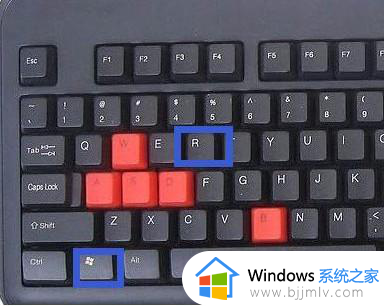
2、然后在其中输入“regedit”回车确定打开注册表编辑器。
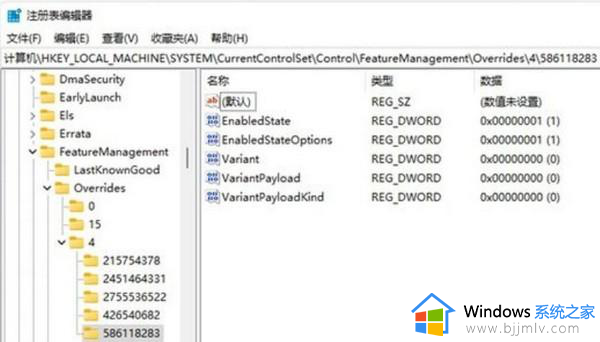
3、然后在上方路径中输入“HKEY_LOCAL_MACHINE\SOFTWARE\Microsoft\Windows\CurrentVersion\Explorer\FolderTypes\{ef87b4cb-f2ce-4785-8658-4ca6c63e38c6}\TopViews”。
4、接着找到其中的“{00000000-0000-0000-0000-000000000000}”删除即可。
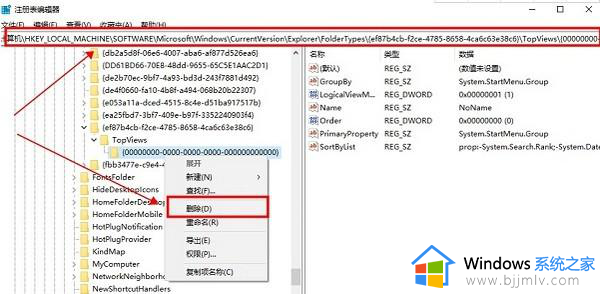
5、接着再定位到如下位置“HKEY_LOCAL_MACHINE\SOFTWARE\Wow6432Node\Microsoft\Windows\CurrentVersion\Explorer\FolderTypes\{ef87b4cb-f2ce-4785-8658-4ca6c63e38c6}\TopViews”。
6、然后删除“{00000000-0000-0000-0000-000000000000}”即可。
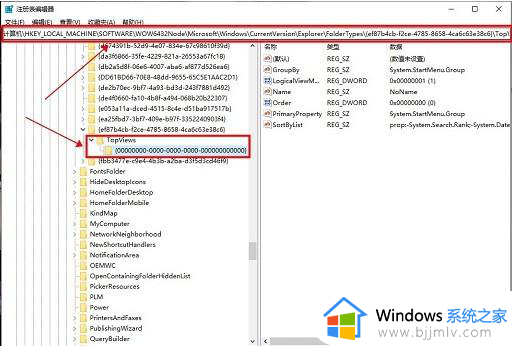
以上就是win11搜索栏不能输入处理方法的全部内容,碰到同样情况的朋友们赶紧参照小编的方法来处理吧,希望本文能够对大家有所帮助。
win11搜索栏无法输入文字怎么办 win11搜索栏不能输入处理方法相关教程
- win11搜索栏不能输入文字怎么回事 win11搜索栏无法输入文字的解决教程
- win11搜索栏点击无反应怎么办 win11电脑任务栏搜索框无法搜索处理方法
- win11搜狗输入法打不出字怎么办 win11搜狗输入法打不出汉字处理方法
- windows11搜索栏无法使用怎么办 windows11无法使用搜索框如何处理
- win11搜索功能失效怎么办 win11搜索功能无法使用解决方法
- win11怎么设置搜狗输入法为默认输入法 windows11设置默认输入法为搜狗输入法方法
- win11搜索功能固定文件夹不生效怎么办 win11搜索功能固定文件夹不搜索的解决方案
- win11怎么添加搜狗输入法 win11添加搜狗输入法键盘在哪
- win11资源管理器搜索功能优化设置方法 win11资源管理器的搜索栏在哪设置优化
- win11搜索框怎么关闭 win11如何关闭任务栏当中搜索框
- win11恢复出厂设置的教程 怎么把电脑恢复出厂设置win11
- win11控制面板打开方法 win11控制面板在哪里打开
- win11开机无法登录到你的账户怎么办 win11开机无法登录账号修复方案
- win11开机怎么跳过联网设置 如何跳过win11开机联网步骤
- 怎么把win11右键改成win10 win11右键菜单改回win10的步骤
- 怎么把win11任务栏变透明 win11系统底部任务栏透明设置方法
win11系统教程推荐
- 1 怎么把win11任务栏变透明 win11系统底部任务栏透明设置方法
- 2 win11开机时间不准怎么办 win11开机时间总是不对如何解决
- 3 windows 11如何关机 win11关机教程
- 4 win11更换字体样式设置方法 win11怎么更改字体样式
- 5 win11服务器管理器怎么打开 win11如何打开服务器管理器
- 6 0x00000040共享打印机win11怎么办 win11共享打印机错误0x00000040如何处理
- 7 win11桌面假死鼠标能动怎么办 win11桌面假死无响应鼠标能动怎么解决
- 8 win11录屏按钮是灰色的怎么办 win11录屏功能开始录制灰色解决方法
- 9 华硕电脑怎么分盘win11 win11华硕电脑分盘教程
- 10 win11开机任务栏卡死怎么办 win11开机任务栏卡住处理方法
win11系统推荐
- 1 番茄花园ghost win11 64位标准专业版下载v2024.07
- 2 深度技术ghost win11 64位中文免激活版下载v2024.06
- 3 深度技术ghost win11 64位稳定专业版下载v2024.06
- 4 番茄花园ghost win11 64位正式免激活版下载v2024.05
- 5 技术员联盟ghost win11 64位中文正式版下载v2024.05
- 6 系统之家ghost win11 64位最新家庭版下载v2024.04
- 7 ghost windows11 64位专业版原版下载v2024.04
- 8 惠普笔记本电脑ghost win11 64位专业永久激活版下载v2024.04
- 9 技术员联盟ghost win11 64位官方纯净版下载v2024.03
- 10 萝卜家园ghost win11 64位官方正式版下载v2024.03